- 系统
- 教程
- 软件
- 安卓
时间:2021-09-18 来源:u小马 访问:次
在Windows 10之前的低版本系统中,我们可以通过“显示”设置,分别更改窗口标题栏、菜单、调色板标题、消息框和工具提示中字体的大小。但是,目前的新版Windows 10中已经取消了更改这些设置的入口,要想在Windows 10中完成上述字体修改,我们需要借助于注册表或第三方软件来完成。
按下Win+R组合键,打开“运行”对话框,执行REGEDIT命令启动注册表编辑器。在注册表编辑器窗口中定位到“HKEY_USERS.DEFAULTControl PaneldesktopWindowMetrics”项,该分支下保存了显示窗口组件字体的有关信息。其中,数值项IconFont用来设置图标字体;CaptionFont项设置标题栏字体;MenuFont项设置菜单字体;SmCaptionFont项设置调色板标题字体;StatusFont项设置状态栏字体;MessageFont项设置消息栏字体(图1)。
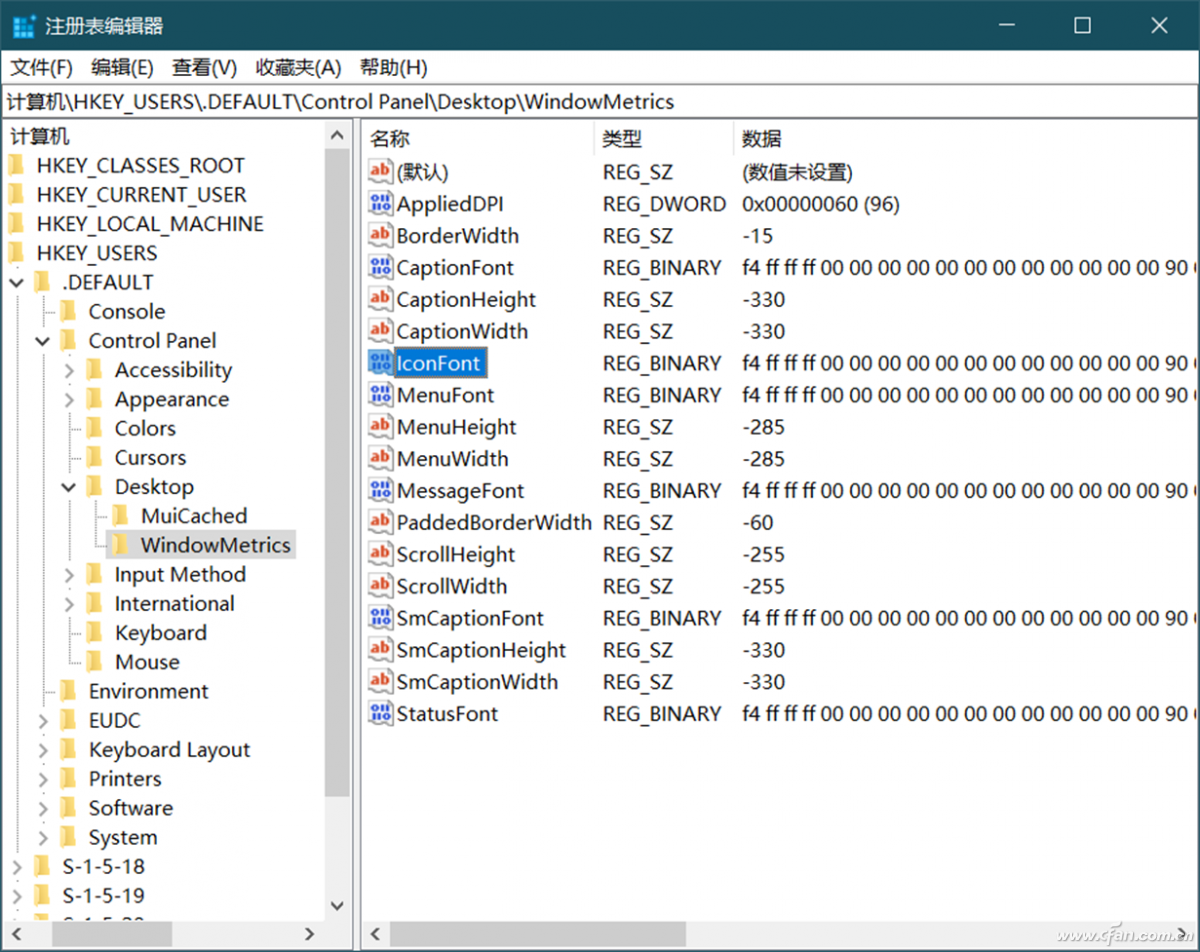
双击其中的某个项目,会以二级制和十六进制的方式显示对应项目字号的数值数据。其中,默认以F4 FF FF FF段开头的数值F4表示使用的是小五号字(9磅)。如果要将字号修改为五号(10.5磅),只需将F4修改为F2(图2)。修改完毕后,注销并重启系统。
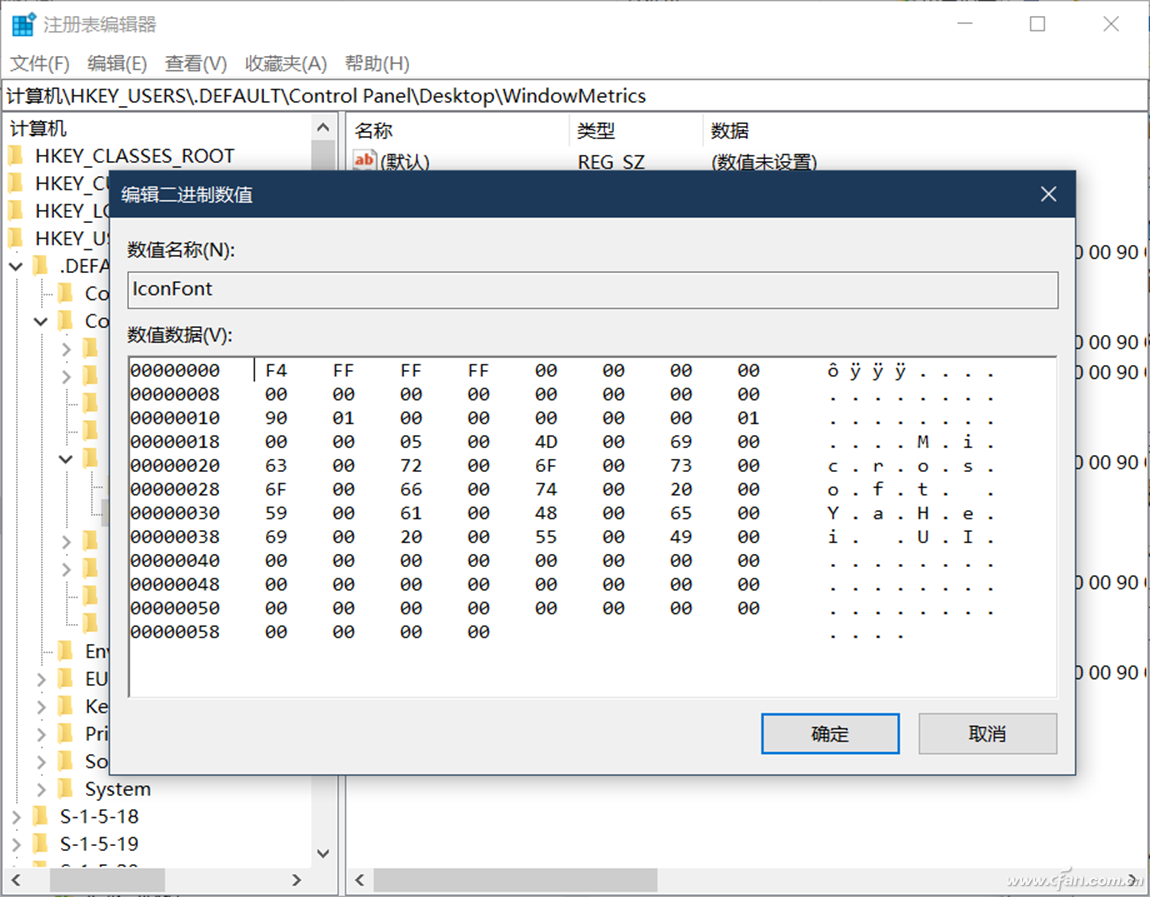
小提示:由于低于Windows 10版本的系统中可通过显示设置手动设定Windows组件的字体大小,通过手动修改字号并观察注册表中相应值的变化,可得出常用字号与十六进制码的对应关系(见附表)。
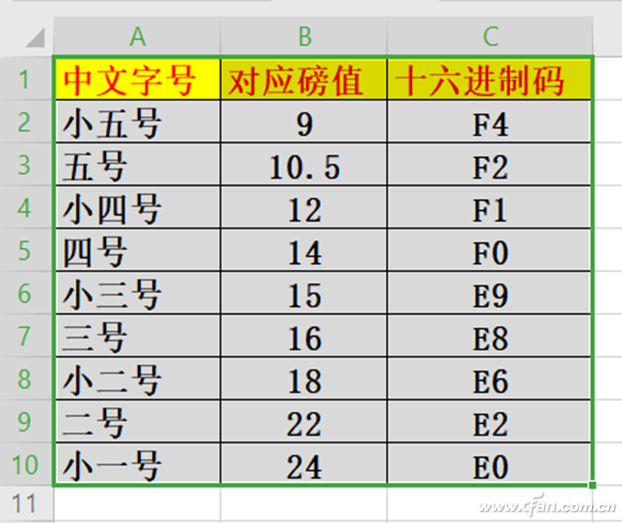
除了用编辑注册表的办法修改窗口组件字号外,我们还可以使用第三方工具软件System Font Size Changer for Windows 10来进行修改。在软件中选择要修改字号的项目,然后用滑动块调整字体的大小即可(图3)。
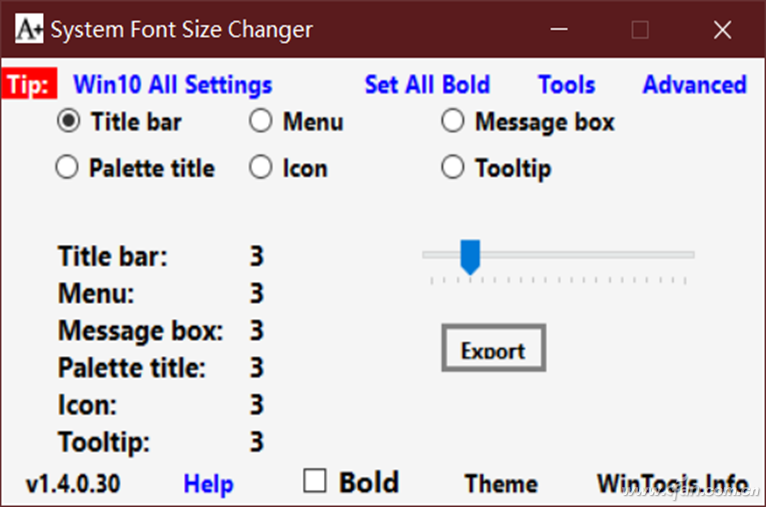
以上内容就是关于u小马小编为大家介绍的Win10系统更改窗口组件字体大小的技巧,有不懂的网友可以参考一下以上内容,更多系统教程请继续关注u小马。





